文章详情页
Win10提示此站点不安全怎么办?Win10提示此站点不安全的解决方法
浏览:5日期:2022-06-11 13:14:20
有时候我们在打开一些网站的时候,会被系统提示到此站点不安全,因此有不少小伙伴都比较嫌弃这个提示,那么应该如何解决提示此站点不安全呢?下面就和小编一起来看看有什么解决方法吧。
Win10提示此站点不安全的解决方法
1、通过组合【win+R】打开运行,然后输入命令【inetcpl.cpl】然后点击确定。
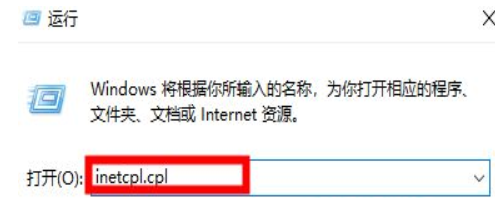
2、在打开的lnternet属性中将选择安全栏目,然后下拉找到“自定义级别(C)”,鼠标单击进入。
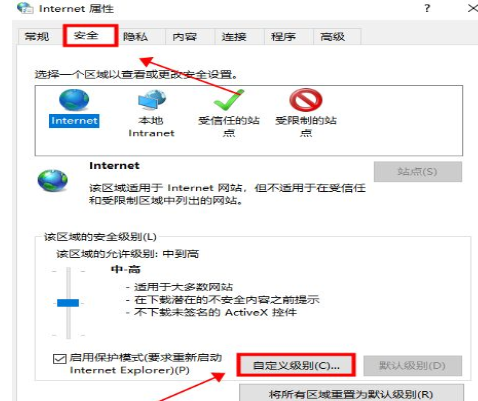
3、在打开的设置页面中,然后下拉找到“其他”选项,双击。
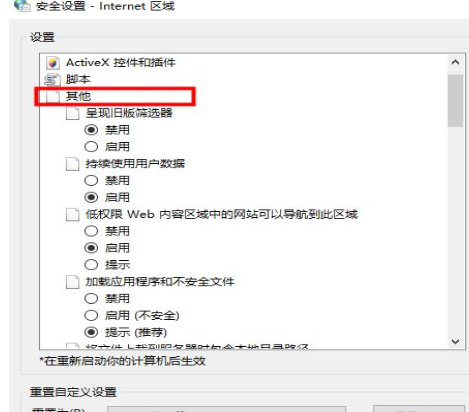
4、然后继续找到【显示混合内容】将其修改为启用,然后点击确定保存设置。
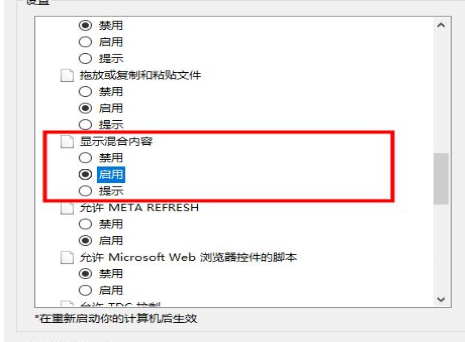
5、再次回到上一个页面,点击“默认级别”,将左侧该区域的安全级别调低,点击“确定”即可。
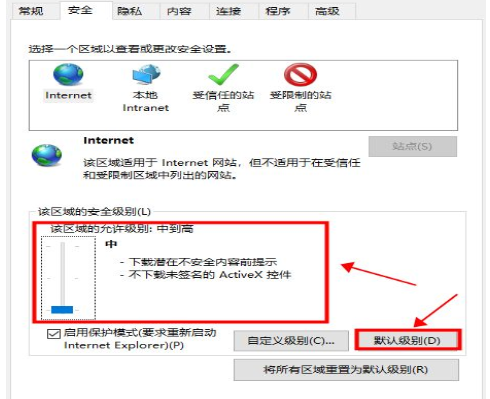
相关文章:
排行榜

 网公网安备
网公网安备